Die Benutzer haben über verschiedene Online-Sicherheits-Foren beschwerten, dass sie Probleme mit der Software erfahren haben genannt Luda. Das chinesische Programm wurde mehrfach berichtet, deutlich lästige Pop-ups für Benutzer anzeigen. Es wurde auch Software gebündelt und vor allem Nutzer berichten, dass sie den Zugang verweigert, sie zu löschen.

Threat Zusammenfassung
| Name |
Luda |
| Art | Adware |
| kurze Beschreibung | Die Software ist gefälschte System-Optimierer, die Computersysteme affectes indem sie mit anderen Programmen von Drittanbietern gebündelt. Es hat andere Programme darin gebündelt und läuft automatisch. |
| Symptome | Zeigt pop-ups in der Mitte des Bildschirms. Überschwemmungen Browser-Sitzungen mit lästiger Werbung. |
| Verteilungsmethode | Offizielle Website, Software-Pakete; oder Beschädigter Websites. |
| Detection Tool | Überprüfen Sie, ob Ihr System von Malware betroffen ist. |

Ludashi Adware – Spread Techniques
Der offensichtlichste Kanal für die Verteilung dieser fiesen Software verwendet wird, ist die offizielle Webseite ludashi(Punkt)mit:
Jedoch, vergessen wir nicht die Möglichkeit ausschließen, dass es entlang anderen freien Anwendungen von Drittanbietern als Teil ihrer Installateure kommen. Solche Programme werden in der Regel gefördert auf:
- Torrent-Sites
- Online-Shops
- Foren
- Social-Media-Kanäle
Die Bündelung von Anwendungen haben vor kurzem ein sehr beliebtes Marketing-Instrument geworden, das ist sehr aggressiv und können Anwendungen von Drittanbietern schlittern, sowie Luda dass Sie nicht einmal wissen, über. Die mitgelieferte Software ist in der Regel in Anwendungen von Drittanbietern "Setups enthalten. Hier ist ein Beispiel Bild, wie Sie verpasst haben Ludashi 5.0 während der Installation von freier Software:
Im Anschluss an die unerwünschte Konfiguration seiner Dateien auf dem System der Adware des Bildschirm nicht nur beeinflussen könnten aber alle installierten Web-Browser (Google Chrome, Mozilla Firefox, Internet Explorer, Microsoft Edge-, Oper, und Safari)

Ludashi Adware – Infektion im Detail
Nach der Installation auf Ihrem Computer sofort die Software einige Änderungen gilt beeinflusst das könnte System und Browser-Einstellungen. Alle frischen Änderungen ermöglichen Ludashi Adware auf ihrer Website ludashi führenden mehrere Pop-ups angezeigt werden(.)com sowie Symbole und laufende Anwendungen von Drittanbietern platzieren. Hier ist, wie ein Bildschirm eines betroffenen PC sieht aus wie nach der Installation dieser Software:
Weiter, Ludashi und seine gebündelten Anwendung aufgerufen Funshion mehrere Prozesse in Windows Task-Manager liefen, einige davon waren auch aktiv, während die Software nicht zu sein schien, Das ist ziemlich aufdringlich.
Außerdem, diese fiesen App wird berichtet, den Registrierungs-Editor und fügen Sie einige verdächtige Werte unter den Tasten dort gespeichert zugreifen. Dies könnte durch die Tatsache erklärt werden, dass die Funktionalitäten der betroffenen Tasten die Adware ermöglichen, die zugehörigen Dateien auf jedem Systemstart zu starten.
Experten gehen davon aus, dass diese Software systematisch Informationen aus dem Computer sammeln kann, ist es über Tracking-Technologien installiert, beispielsweise:
- LSOs(Local Shared Objects) oder Flash-Cookies.
- Session-Cookies.
- Tracking cookies.
- Pixel.
- Beacons.
- Tags.
Nicht nur das, aber die Anwendung ist auch eine Art von gebündelten Programm für Online-Multimedia-Unterhaltung:
Neben all diejenigen, Ludashi erscheint intrusiv auf dem Bildschirm verschiedene Nachrichten angezeigt werden. Das Pop-up kann ziemlich leicht entfernt werden, ist aber sehr ärgerlich.
Neben all diesen "Features" des Programms, wir haben zu beachten, dass die Software kann nicht deinstalliert werden. Und was noch schlimmer ist es nicht einmal eine Benachrichtigung angezeigt werden. Das Deinstallationsprogramm schließt einfach, nachdem Sie auf die Schaltfläche Deinstallieren klicken.
Ein ähnliches Verhalten ist von Rogue-Software und Programme charakteristisch wie die chinesische Bote Tencent QQ.

Entfernen Ludashi Adware erfolgreich
Es gibt viele Programme wie Ludashi aus, dass es um die Deinstallation zu verhindern gesetzt passiert. Und was noch schlimmer ist, dass die Nutzer eine Menge Geld zu Experten für ihre Entfernung zahlen. Außerdem, Diese Anwendung kann den Benutzer zu Websites Dritter führen, dass kann entweder Websites betrügen oder sie können den Computer besuchen sie mit Malware infizieren. Dies ist, warum wir die unten erwähnte entworfen haben Entfernungsschritte, um Ihnen mit diesem Programm beschäftigen darüber einfach und schnell und vergessen, falls Sie wollte es nicht in erster Linie.
Manuelles Löschen Ludashi unter Windows und Ihrem Browser
Entfernen Ludashi automatisch durch eine erweiterte Anti-Malware-Programm herunterzuladen.
Vorbereitung vor Ludashi Entfernen.
Vor dem eigentlichen Entfernungsprozess starten, Wir empfehlen Ihnen die folgenden Vorbereitungsschritte zu tun.
- Stellen Sie sicher, dass Sie diese Anweisungen haben immer offen und vor Ihren Augen.
- Führen Sie eine Sicherung aller Dateien, selbst wenn sie beschädigt werden könnten. Sie sollten Ihre Daten mit einer Cloud-Backup-Lösung und sichern Sie Ihre Dateien gegen jede Art von Verlust sichern, selbst von den schwersten Bedrohungen.
- Seien Sie geduldig, da dies könnte eine Weile dauern.
- Nach Malware durchsuchen
- Register reparieren
- Entfernen Sie Virendateien
Schritt 1: Scan für Ludashi mit SpyHunter Anti-Malware-Tool



Schritt 2: Reinigen Sie alle Register, von Ludashi auf Ihrem Computer erstellt.
Die in der Regel gezielt Register von Windows-Rechnern sind die folgenden:
- HKEY_LOCAL_MACHINE Software Microsoft Windows Currentversion Run
- HKEY_CURRENT_USER Software Microsoft Windows Currentversion Run
- HKEY_LOCAL_MACHINE Software Microsoft Windows Currentversion RunOnce
- HKEY_CURRENT_USER Software Microsoft Windows Currentversion RunOnce
Sie können auf sie zugreifen, indem Sie den Windows-Registrierungs-Editor und löschen Sie alle Werte öffnen, von Ludashi erstellt dort. Dies kann passieren, darunter indem Sie die Schritte:


 Spitze: Um einen Virus erstellten Wert zu finden, Sie können sich auf der rechten Maustaste und klicken Sie auf "Ändern" um zu sehen, welche Datei es wird ausgeführt. Ist dies der Virus Speicherort, Entfernen Sie den Wert.
Spitze: Um einen Virus erstellten Wert zu finden, Sie können sich auf der rechten Maustaste und klicken Sie auf "Ändern" um zu sehen, welche Datei es wird ausgeführt. Ist dies der Virus Speicherort, Entfernen Sie den Wert.Schritt 3: Find virus files created by Ludashi on your PC.
1.Für Windows- 8, 8.1 und 10.
Für neuere Windows-Betriebssysteme
1: Auf Ihrer Tastatur drücken + R und schreibe explorer.exe im Lauf Textfeld ein und klicken Sie dann auf die Ok Taste.

2: Klicke auf Ihren PC von der schnellen Zugriffsleiste. Dies ist in der Regel ein Symbol mit einem Monitor und sein Name ist entweder "Mein Computer", "Mein PC" oder "Dieser PC" oder was auch immer Sie haben es benannt.

3: Navigieren Sie zum Suchfeld oben rechts auf dem Bildschirm Ihres PCs und geben Sie ein "Dateierweiterung:" und wonach geben Sie die Dateierweiterung. Wenn Sie böswillige exe-Dateien suchen, Ein Beispiel kann sein, "Dateierweiterung:exe". Nachdem ich, dass, einen Raum verlassen und den Dateinamen, den Sie sich die Malware glauben geben Sie erstellt. Hier ist, wie es scheinen mag, wenn Ihre Datei gefunden wurde,:

NB. We recommend to wait for the green loading bar in the navigation box to fill up in case the PC is looking for the file and hasn't found it yet.
2.Für Windows XP, Aussicht, und 7.
Für Ältere Windows-Betriebssysteme
In älteren Windows-Betriebssystemen sollte der herkömmliche Ansatz der effektive sein:
1: Klicken Sie auf die Startmenü Symbol (in der Regel auf der linken unteren) und wählen Sie dann die Suche Vorliebe.

2: Nachdem das Suchfenster erscheint, wählen Weitere Optionen von der Suchassistent Box. Eine andere Möglichkeit ist, indem Sie auf Alle Dateien und Ordner.

3: Nach dieser Art für den Namen der Datei, suchen Sie und klicken Sie auf die Schaltfläche Suchen. Dies könnte einige Zeit dauern, nach der Ergebnisse werden angezeigt. Wenn Sie die bösartige Datei gefunden, Sie können ihre Lage zu kopieren oder zu öffnen, indem Sie Rechtsklick auf sie.
Jetzt sollten Sie jede Datei unter Windows, so lange zu entdecken können, wie es auf der Festplatte ist und nicht über eine spezielle Software verborgen.
Ludashi-FAQ
What Does Ludashi Trojan Do?
The Ludashi Trojan ist ein bösartiges Computerprogramm entworfen, um zu stören, Schaden, oder sich unbefugten Zugriff verschaffen an ein Computersystem.
Es kann verwendet werden, um sensible Daten zu stehlen, Kontrolle über ein System erlangen, oder andere böswillige Aktivitäten starten.
Können Trojaner Passwörter stehlen??
Ja, Trojaner, wie Ludashi, kann Passwörter stehlen. Diese Schadprogramme are designed to gain access to a user's computer, Opfer ausspionieren und vertrauliche Informationen wie Bankdaten und Passwörter stehlen.
Can Ludashi Trojan Hide Itself?
Ja, es kann. Ein Trojaner kann sich verschiedener Techniken bedienen, um sich zu maskieren, einschließlich Rootkits, Verschlüsselung, und Verschleierungs, um sich vor Sicherheitsscannern zu verstecken und der Entdeckung zu entgehen.
Kann ein Trojaner durch Zurücksetzen auf die Werkseinstellungen entfernt werden??
Ja, Ein Trojaner kann durch Zurücksetzen Ihres Geräts auf die Werkseinstellungen entfernt werden. Dies liegt daran, dass das Gerät in seinen ursprünglichen Zustand zurückversetzt wird, Entfernen von möglicherweise installierter Schadsoftware. Denken Sie daran,, dass es ausgefeiltere Trojaner gibt, die Hintertüren hinterlassen und auch nach dem Zurücksetzen auf die Werkseinstellungen erneut infiziert werden.
Can Ludashi Trojan Infect WiFi?
Ja, Es ist möglich, dass ein Trojaner WiFi-Netzwerke infiziert. Wenn sich ein Benutzer mit dem infizierten Netzwerk verbindet, Der Trojaner kann sich auf andere verbundene Geräte ausbreiten und auf vertrauliche Informationen im Netzwerk zugreifen.
Können Trojaner gelöscht werden?
Ja, Trojaner können gelöscht werden. Dies geschieht normalerweise durch Ausführen eines leistungsstarken Antiviren- oder Anti-Malware-Programms, das darauf ausgelegt ist, bösartige Dateien zu erkennen und zu entfernen. In einigen Fällen, Gegebenenfalls ist auch eine manuelle Löschung des Trojaners erforderlich.
Können Trojaner Dateien stehlen??
Ja, Trojaner können Dateien stehlen, wenn sie auf einem Computer installiert sind. Dies geschieht durch Zulassen der Malware-Autor oder Benutzer, sich Zugriff auf den Computer zu verschaffen und dann die darauf gespeicherten Dateien zu stehlen.
Welche Anti-Malware kann Trojaner entfernen?
Anti-Malware-Programme wie z SpyHunter sind in der Lage, Ihren Computer nach Trojanern zu durchsuchen und diese zu entfernen. Es ist wichtig, Ihre Anti-Malware auf dem neuesten Stand zu halten und Ihr System regelmäßig auf schädliche Software zu scannen.
Können Trojaner USB infizieren?
Ja, Trojaner können infizieren USB Geräte. USB-Trojaner verbreitet sich in der Regel über bösartige Dateien, die aus dem Internet heruntergeladen oder per E-Mail geteilt werden, allowing the hacker to gain access to a user's confidential data.
Über die Ludashi-Forschung
Die Inhalte, die wir auf SensorsTechForum.com veröffentlichen, Diese Anleitung zum Entfernen von Ludashi ist enthalten, ist das Ergebnis umfangreicher Recherchen, harte Arbeit und die Hingabe unseres Teams, um Ihnen bei der Beseitigung des spezifischen Trojanerproblems zu helfen.
Wie haben wir die Recherche zu Ludashi . durchgeführt??
Bitte beachten Sie, dass unsere Forschung auf einer unabhängigen Untersuchung basiert. Wir stehen in Kontakt mit unabhängigen Sicherheitsforschern, Dank dessen erhalten wir täglich Updates zu den neuesten Malware-Definitionen, einschließlich der verschiedenen Arten von Trojanern (hintertür, Downloader, infostealer, Lösegeld, usw.)
Weiter, the research behind the Ludashi threat is backed with Virustotal.
Um die Bedrohung durch Trojaner besser zu verstehen, Bitte lesen Sie die folgenden Artikel, die sachkundige Details bieten.













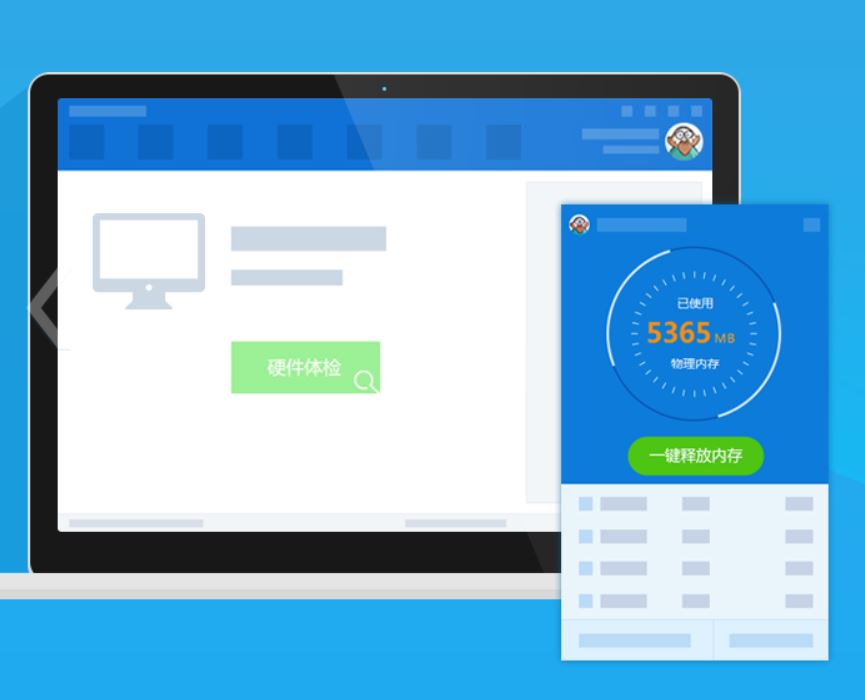
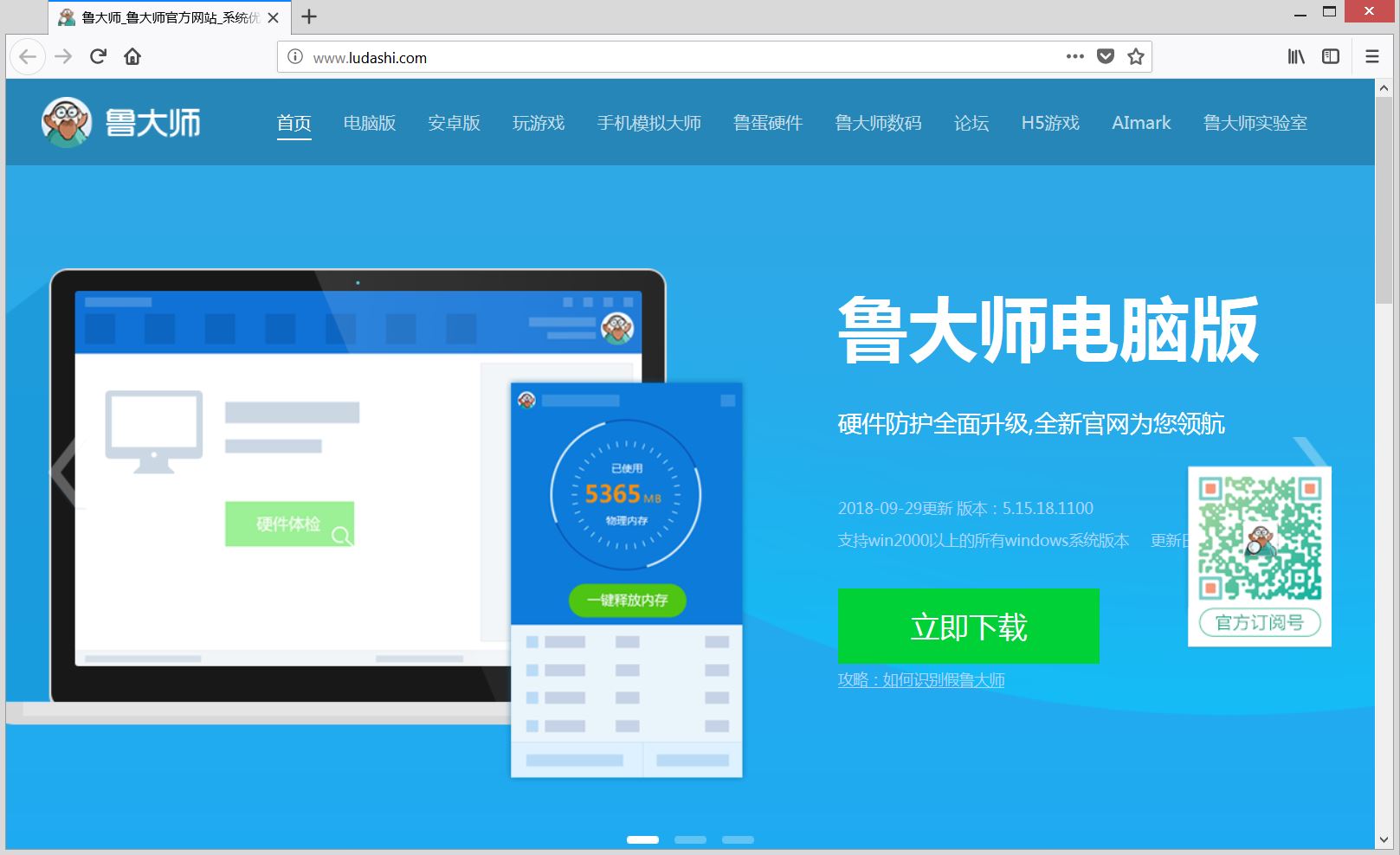
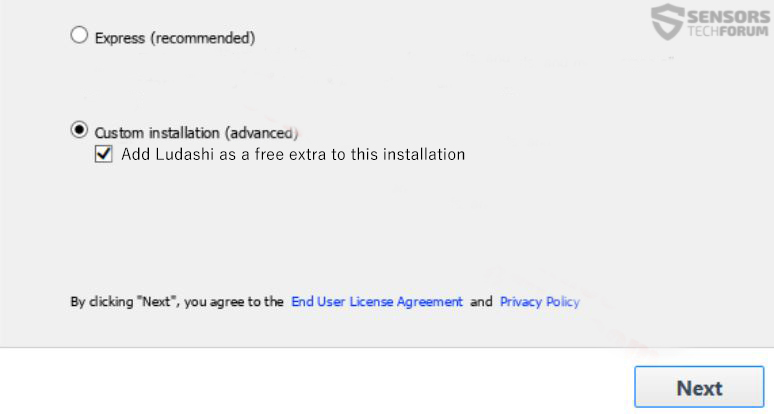
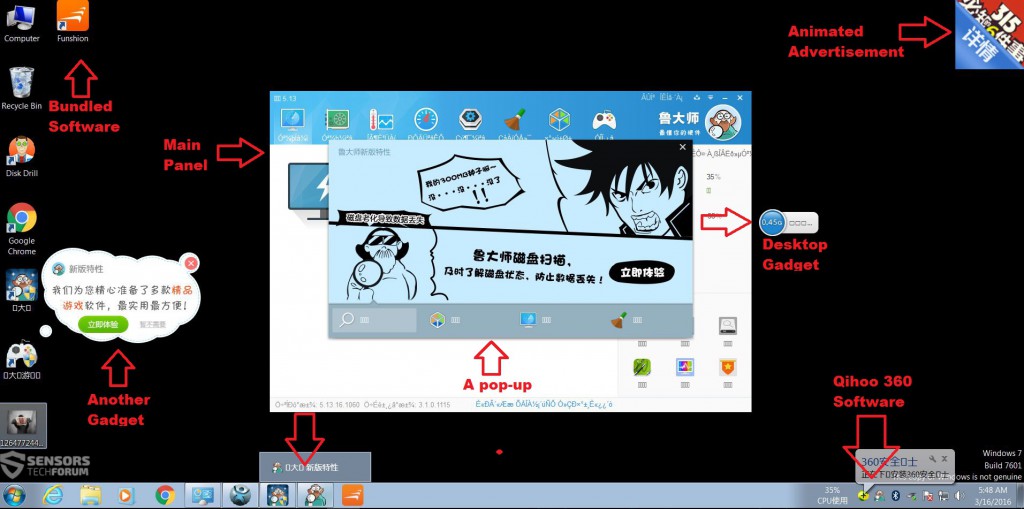
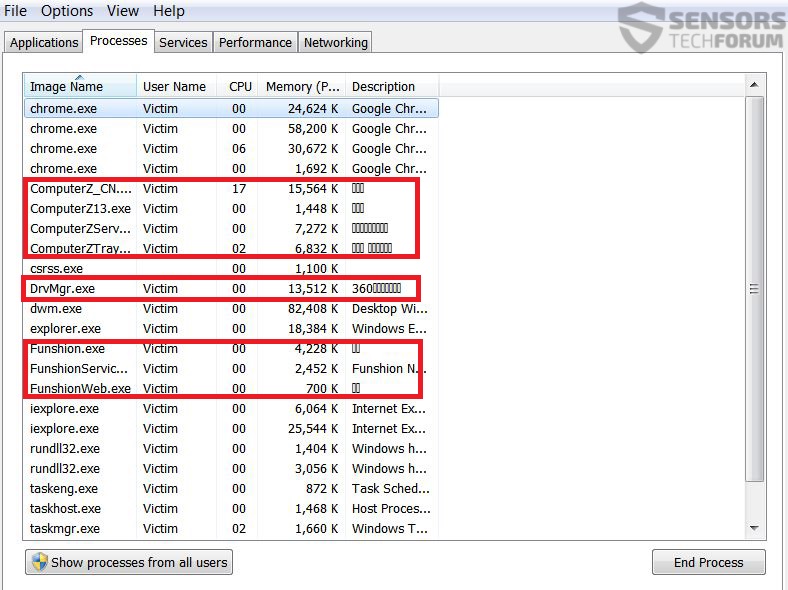
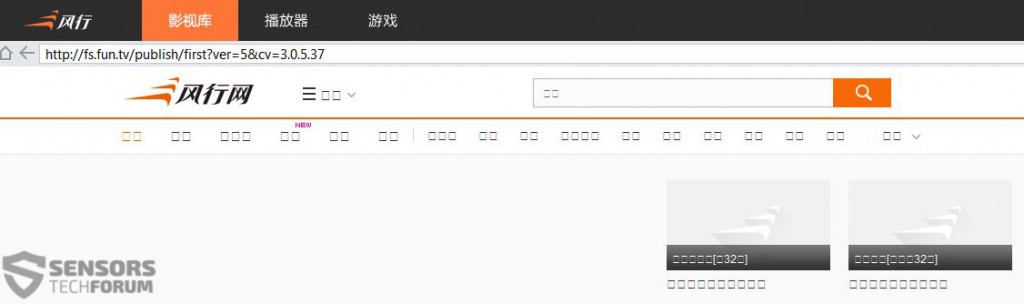
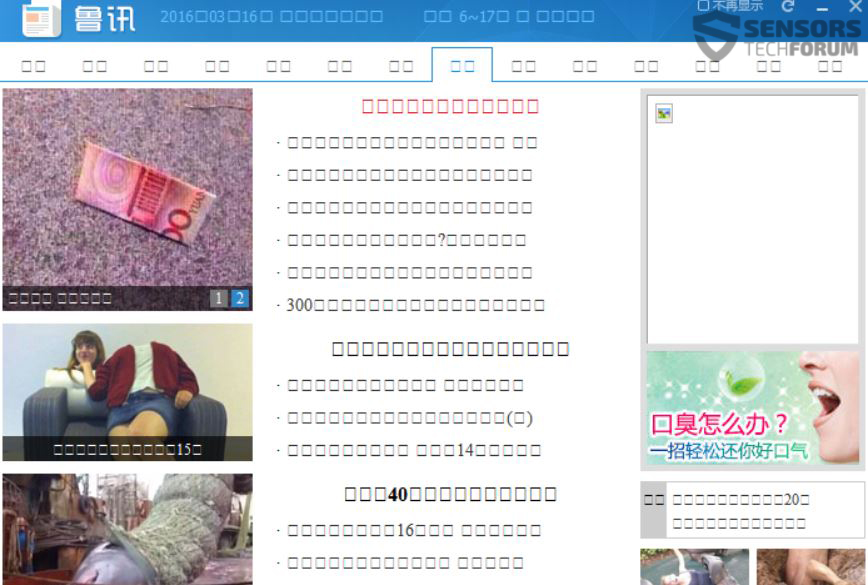

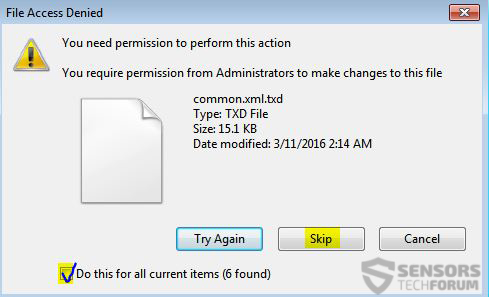
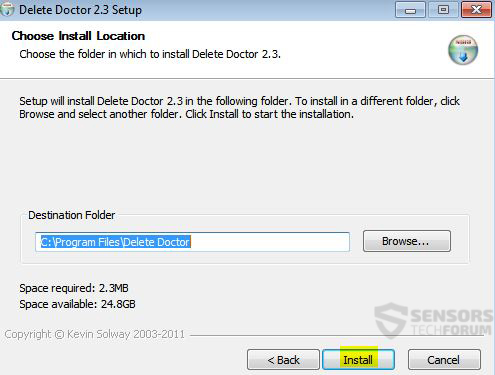
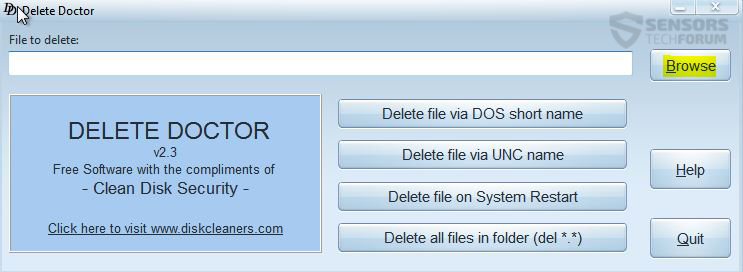
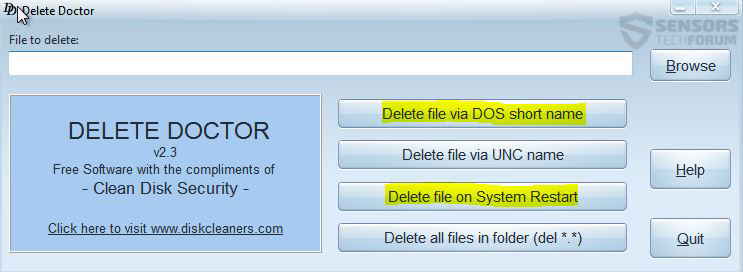











 1. Installieren Sie SpyHunter zu scannen und entfernen Ludashi.
1. Installieren Sie SpyHunter zu scannen und entfernen Ludashi.

















 STOPzilla Anti Malware
STOPzilla Anti Malware






Suchen Sie einfach auf Programme und finden Sie den Ordner mit dem Namen LuDaShi, gibt es ein Deinstallationsprogramm für das Programm.
Nein, mein Freund, Ich bin affraid, dass diese bösen Virus auch die Registry-Einträge greift stark. Wie Sie oben sehen, Ich habe persönlich getestet es auf einem virtuellen Laufwerk und neben manuell jedes Objekt einschließlich der vielen modifizierte Registrierungseinträge auf dem betroffenen Computer zu entfernen. So yeah, Deinstallation, Entfernen, das verdammte Ding wieder erscheint, Ich habe getestet es bereits und versucht, und ich garantieren eine einfache Shift + Del geschnitten, es wird nicht für ya. Sie müssen entweder diese Sache scannen mit etwas, das alles oder führen Sie die folgenden Schritte finden können:
1. Verwenden Sie Löschsoftware wie Delete Doctor manuell alle Dateien entfernen.
2. Verwenden Sie eine Reinigung der Registry-Skript, wie die in den folgenden Link, um Registry-Einträge zu beheben, nachdem Sie alll die Registry-Einträge manuell gefunden und gelöscht, Na sicher.
sensorstechforum.com/fix-windows-registry-errors-caused-by-malware
Es gibt mehrere Möglichkeiten Registry entires zu finden, die wichtigsten davon ist Ihr Computer mit einem Anti-Malware-Tool zu scannen und ein Protokoll erhalten, die für sie alle von ihnen und schauen manuell. Es gibt auch andere Möglichkeiten, wie die Analyse, was jede Komponente des Installers tut oder auf der Suche nach den Registern online, wenn jemand anderes sie analysiert hat, wie Symantec-Forscher, beispielsweise, aber es ist Zeit teuer.